엑셀보다 쉽고 편리한 구글 시트 IF 함수로 업무 효율 200% 높이기
안녕하세요 여러분! 혹시 이런 적 있으시죠?!
데이터를 처리하는데 복잡한 조건들이 너무 많아서 머리가 아프셨나요?
엑셀에서 IF 함수를 쓰려다가 문법이 기억나지 않아 검색하기를 반복하셨나요?
조건에 따라 값을 다르게 표시하고 싶은데 매번 수동으로 입력하느라 지치셨나요?
저도 처음에는 그랬어요! 업무나 개인 데이터를 관리할 때 조건부 처리는 정말 필수인데,
매번 헷갈리는 함수 문법 때문에 시간을 낭비했거든요.
그런데 구글 시트의 IF 함수를 제대로 익히고 나서는 데이터 처리 시간이 절반으로 줄었답니다!
오늘은 제가 실무에서 매일 사용하는 구글 시트 IF 함수의 모든 것을 알려드릴게요.
기초부터 실전 활용 팁까지, 이 글 하나로 여러분도 IF 함수 마스터가 될 수 있을 거예요!
📋 목차
IF 함수 하나면 조건 처리 끝! 구글 시트 IF 함수 완전정복
엑셀보다 쉽고 편리한 구글 시트 IF 함수로 업무 효율 200% 높이기
안녕하세요 여러분! 혹시 이런 적 있으시죠?!
데이터를 처리하는데 복잡한 조건들이 너무 많아서 머리가 아프셨나요?
엑셀에서 IF 함수를 쓰려다가 문법이 기억나지 않아 검색하기를 반복하셨나요?
조건에 따라 값을 다르게 표시하고 싶은데 매번 수동으로 입력하느라 지치셨나요?
저도 처음에는 그랬어요! 업무나 개인 데이터를 관리할 때 조건부 처리는 정말 필수인데,
매번 헷갈리는 함수 문법 때문에 시간을 낭비했거든요.
그런데 구글 시트의 IF 함수를 제대로 익히고 나서는 데이터 처리 시간이 절반으로 줄었답니다!
오늘은 제가 실무에서 매일 사용하는 구글 시트 IF 함수의 모든 것을 알려드릴게요.
기초부터 실전 활용 팁까지, 이 글 하나로 여러분도 IF 함수 마스터가 될 수 있을 거예요!
📋 목차
구글 시트 IF 함수 기초 이해하기 🔍
구글 시트의 IF 함수는 조건에 따라 다른 값을 반환하는 함수로,
데이터 분석과 자동화에 없어서는 안 될 핵심 기능입니다.
복잡해 보이지만 기본 구조만 이해하면 누구나 쉽게 활용할 수 있어요!
IF 함수의 기본 구조
IF 함수의 기본 형식은 =IF(조건, 참일_때_값, 거짓일_때_값) 입니다.
각 매개변수의 의미는 다음과 같습니다:
✅ 조건: 참/거짓을 판단할 논리식(예: A1>10)
✅ 참일_때_값: 조건이 참일 경우 반환할 값
✅ 거짓일_때_값: 조건이 거짓일 경우 반환할 값
💡 TIP: IF 함수에서 비교 연산자는 =, >, <, >=, <=, <> 등을 사용할 수 있습니다.
문자열 비교 시에는 큰따옴표를 사용하세요. 예: =IF(A1="완료", "처리됨", "대기중")
가장 기본적인 IF 함수 사용 예
예를 들어, 학생들의 점수가 70점 이상이면 "합격", 아니면 "불합격"으로 표시하고 싶다면:
=IF(B2>=70, "합격", "불합격")
이처럼 간단한 조건부 판단은 IF 함수 하나로 쉽게 처리할 수 있습니다.
이제 본격적으로 실전에서 자주 사용하는 IF 함수 예제들을 살펴볼게요!
IF 함수 실전 예제 모음 📊
이론보다 실전이 중요하죠! 실무에서 바로 활용할 수 있는
다양한 IF 함수 예제를 준비했습니다.
각 예제를 따라 하면서 자신만의 시트에 적용해보세요!
수치 데이터 조건 처리 예제
영업 실적에 따른 인센티브 계산, 재고 관리, 예산 분석 등
수치 데이터를 다루는 현업에서 가장 많이 사용하는 예제입니다.
| 사용 사례 | IF 함수식 | 설명 |
|---|---|---|
| 판매량 목표 달성 체크 | =IF(B2>=100, "목표달성", "미달성") | 판매량이 100 이상이면 목표달성, 아니면 미달성 표시 |
| 재고 상태 표시 | =IF(C3<=10, "재고부족", "정상") | 재고가 10개 이하면 재고부족, 아니면 정상 표시 |
| 예산 초과 확인 | =IF(D4>E4, "예산초과", "예산내") | 실제 지출(D4)이 예산(E4)보다 크면 예산초과 표시 |
텍스트 데이터 조건 처리 예제
업무 상태 관리, 고객 분류, 프로젝트 진행 상황 등
텍스트 기반 정보를 처리할 때 유용한 IF 함수 활용법입니다.
// 주문 상태에 따른 다음 단계 표시
=IF(D5="주문접수", "결제확인", IF(D5="결제확인", "배송준비", IF(D5="배송준비", "배송중", "배송완료")))
// 회원 등급에 따른 할인율 적용
=IF(E6="VIP", B6*0.2, IF(E6="Gold", B6*0.1, IF(E6="Silver", B6*0.05, 0)))
💡 TIP: 텍스트 비교 시 대소문자를 구분합니다.
"VIP"와 "vip"는 다른 값으로 인식하니 주의하세요!
대소문자 구분 없이 비교하려면 UPPER() 함수와 함께 사용하세요.
예: =IF(UPPER(E6)="VIP", B6*0.2, ...)
중첩 IF 함수 마스터하기 🧩
하나의 조건만으로는 부족할 때, 여러 조건을 조합해 사용하는
중첩 IF 함수를 활용하면 복잡한 비즈니스 로직도 구현할 수 있습니다.
중첩 IF 함수의 기본 구조
중첩 IF의 기본 형태는 다음과 같습니다:
=IF(조건1, 참일_때_값, IF(조건2, 참일_때_값, IF(조건3, 참일_때_값, 거짓일_때_값)))
이것은 마치 프로그래밍의 if-else if-else 구문과 유사합니다.
학점 계산 예제로 살펴보는 중첩 IF
점수에 따라 학점을 부여하는 공식은 중첩 IF의 대표적인 예입니다:
=IF(B2>=90, "A", IF(B2>=80, "B", IF(B2>=70, "C", IF(B2>=60, "D", "F"))))
⚠️ 주의: 구글 시트에서는 최대 7개까지 중첩 IF를 사용할 수 있습니다.
너무 많은 중첩은 가독성을 해치므로, 복잡한 조건은 IFS() 함수 사용을 권장합니다.
판매 실적에 따른 보너스 계산 예제
영업 사원의 월 판매 실적에 따라 차등 보너스를 계산하는 예제입니다:
=IF(C3>=500000, C3*0.2, IF(C3>=300000, C3*0.15, IF(C3>=100000, C3*0.1, 0)))
이처럼 중첩 IF를 활용하면 복잡한 조건부 로직도 구현할 수 있습니다.
하지만 너무 복잡해질 경우에는 다음에 소개할 IF의 대안 함수들을
활용하는 것이 더 효과적일 수 있습니다.
IF 함수의 강력한 대안들 알아보기 🚀
중첩 IF 함수가 복잡해질 때는 다른 함수들을 활용하면
더 간결하고 가독성 높은 수식을 만들 수 있습니다.
구글 시트에서 제공하는 IF 함수의 강력한 대안들을 소개합니다.
IFS 함수: 여러 조건을 한번에 처리하기
IFS 함수는 여러 조건들을 한번에 처리할 수 있어서
중첩 IF보다 훨씬 간결하고 가독성이 좋습니다.
// 기존 중첩 IF 문법
=IF(B2>=90, "A", IF(B2>=80, "B", IF(B2>=70, "C", IF(B2>=60, "D", "F"))))
// IFS를 사용한 간결한 문법
=IFS(B2>=90, "A", B2>=80, "B", B2>=70, "C", B2>=60, "D", TRUE, "F")
💡 TIP: IFS 함수의 마지막 조건으로 TRUE를 사용하면 모든 조건이 거짓일 때
반환할 기본값을 설정할 수 있습니다. 이는 IF 함수의 마지막 인자와 같은 역할을 합니다.
SWITCH 함수: 정확한 값 매칭할 때
SWITCH 함수는 하나의 표현식을 여러 값과 비교하여
일치하는 값에 해당하는 결과를 반환합니다.
프로그래밍의 switch-case 문과 유사하죠.
// 부서 코드에 따른 부서명 표시
=SWITCH(D4, "HR", "인사팀", "MK", "마케팅팀", "IT", "정보기술팀", "FN", "재무팀", "기타")
이처럼 SWITCH 함수는 특정 값이 여러 고정된 값 중 하나와 일치하는지
확인하는 상황에서 IF 함수보다 훨씬 간결합니다.
VLOOKUP과 IF의 결합: 더 강력한 데이터 처리
복잡한 조건 처리와 데이터 조회를 함께 해야 할 때
VLOOKUP과 IF 함수를 결합하면 놀라운 시너지를 발휘합니다.
예를 들어, 상품 코드에 따른 가격을 조회하되 수량이 10개 이상이면
10% 할인된 가격을 보여주는 수식은 다음과 같습니다:
=IF(C5>=10, VLOOKUP(B5, $G$2:$H$10, 2, FALSE)*0.9, VLOOKUP(B5, $G$2:$H$10, 2, FALSE))
이런 식으로 함수들을 조합하면 더 복잡한 비즈니스 로직도
구글 시트 내에서 손쉽게 구현할 수 있습니다.
실무자를 위한 IF 함수 활용 팁 💡
마지막으로 IF 함수를 더 효과적으로 사용할 수 있는
실무 꿀팁들을 소개합니다.
이 팁들을 적용하면 데이터 처리 효율이 200% 상승할 거예요!
복잡한 수식은 단계별로 분리하기
너무 복잡한 IF 수식은 여러 단계로 나누어
중간 셀에 계산 결과를 저장하면 관리가 훨씬 쉬워집니다.
하나의 복잡한 수식보다 여러 개의 간단한 수식으로 나누어 보세요!
💡 TIP: 중간 계산 결과는 숨김 처리된 시트나 별도의 영역에 배치하여
최종 보고서의 가독성을 높일 수 있습니다.
조건부 서식과 IF 함수 함께 사용하기
IF 함수의 결과에 따라 셀 배경색이나 글자색을 다르게 표시하면
데이터의 시각적 분석이 훨씬 쉬워집니다.
구글 시트의 '서식 > 조건부 서식' 메뉴를 활용해보세요.
예를 들어 IF 함수로 "불합격"이 표시된 셀은 빨간색 배경,
"합격"은 녹색 배경으로 표시할 수 있습니다.
| 활용 사례 | 조건부 서식 규칙 | 시각적 효과 |
|---|---|---|
| 예산 초과 항목 강조 | 셀 값이 "예산초과"와 일치하면 | 빨간색 배경, 굵은 글씨 |
| 목표 달성 항목 강조 | 셀 값이 "목표달성"과 일치하면 | 녹색 배경, 굵은 글씨 |
| 납기일 임박 강조 | 셀 값이 "긴급"과 일치하면 | 주황색 배경, 밑줄 |
함수 사용 시 절대 참조와 상대 참조 구분하기
IF 함수를 여러 행이나 열에 복사할 때,
참조하는 셀이 상황에 맞게 변하거나 고정되어야 하는지
명확히 구분하는 것이 중요합니다.
✅ 상대 참조: A1, B2 (복사 시 위치에 따라 변함)
✅ 절대 참조: $A$1, $B$2 (복사해도 고정)
✅ 혼합 참조: $A1, A$1 (행 또는 열만 고정)
⚠️ 주의: 절대 참조와 상대 참조를 혼동하면 복사 후 원하지 않는 결과가 나올 수 있습니다.
특히 테이블이나 범위를 참조할 때는 절대 참조($)를 적절히 사용하세요.
이러한 실무 팁들을 활용하면 구글 시트로 더욱 효율적인
데이터 관리와 자동화된 보고서 작성이 가능해집니다.
실제 업무에 적용하면서 자신만의 노하우를 쌓아보세요!
IF 함수 완전 정복으로 업무 효율성 높이기 🏆
지금까지 구글 시트의 IF 함수에 대해 기초부터 실전 활용법까지
모든 것을 알아보았습니다.
IF 함수는 단순해 보이지만, 실무에서 그 활용도는 정말 무궁무진합니다.
간단한 조건 비교부터 복잡한 비즈니스 로직 구현까지,
이 하나의 함수만 제대로 마스터해도 여러분의 데이터 처리 능력은
200% 이상 향상될 것입니다!
💎 핵심 포인트:
1. IF 함수는 =IF(조건, 참일_때_값, 거짓일_때_값) 형식으로 사용합니다.
2. 복잡한 조건은 중첩 IF 대신 IFS 함수를 활용하면 가독성이 좋아집니다.
3. SWITCH 함수는 여러 값 비교 시 IF보다 효율적입니다.
4. 조건부 서식과 함께 사용하면 데이터 시각화 효과가 뛰어납니다.
5. 절대 참조($)와 상대 참조를 적절히 활용하면 함수 복사가 쉬워집니다.
여러분도 이제 IF 함수의 진정한 파워를 느끼셨나요?
저는 몇 년 전까지만 해도 매번 데이터를 수동으로 분류하고 계산했습니다.
하지만 IF 함수와 그 활용법을 제대로 배운 후에는 몇 시간씩 걸리던 작업이
단 몇 분 만에 완료되는 마법같은 경험을 했어요!
오늘 배운 내용을 바로 실무에 적용해보세요.
처음에는 간단한 조건부터 시작해서 점점 복잡한 로직으로 발전시켜 나가면
어느새 여러분도 IF 함수 마스터가 되어 있을 겁니다.
혹시 실제 업무에 적용하면서 궁금한 점이 있거나
더 효율적인 방법을 알고 싶으시다면 언제든지 댓글로 남겨주세요!
여러분의 업무 효율을 높이는 데 도움이 된다면 정말 기쁠 것 같습니다.
다음에는 VLOOKUP, QUERY 등 구글 시트의 또 다른 강력한 함수들에 대해서도
자세히 알아보도록 하겠습니다. 많은 관심 부탁드립니다!
여러분의 업무가 IF 함수 하나로 더 스마트해지길 바랍니다! 💪
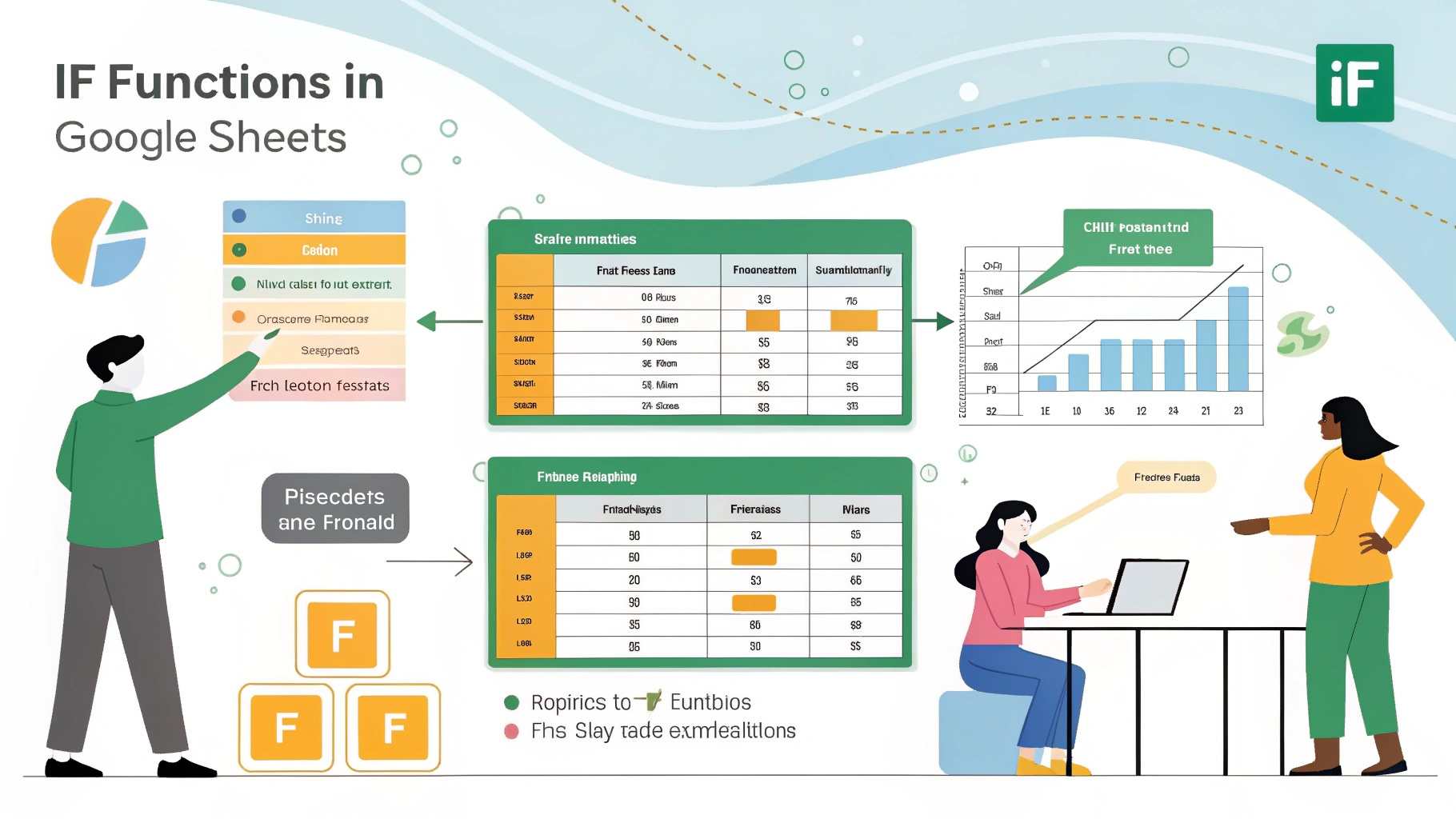
'Information > 구글 스프레드시트' 카테고리의 다른 글
| 구글 시트 QUERY 함수 쉽게 배우기 – 예제 중심 실전 튜토리얼 (1) | 2025.03.28 |
|---|---|
| 구글시트 VLOOKUP 사용법 – 실무에서 꼭 쓰는 검색 함수 완벽 가이드 (2) | 2025.03.27 |
| 업무에 바로 쓰는 구글 시트 계산 함수 Top 10 (1) | 2025.03.25 |
| 함수 몰라도 괜찮아! 구글 시트 자동 계산 기본 정리 (0) | 2025.03.24 |
| 스프레드시트 함수를 활용한 데이터 정리 노하우 (3) | 2025.03.23 |



